fiddler---Fiddler修改数据信息
在测试的过程中,可能我们会遇到需要修改一些数据查看请求返回内容是如何的,刚好Fiddler也可以满足我们的要求,Fiddler不仅可以抓包还可以修改包的内容
Fiddler修改数据原理
Fiddler设置断点,拦截HTTP请求数据,修改HTTP请求数据,然后再请求给服务器端
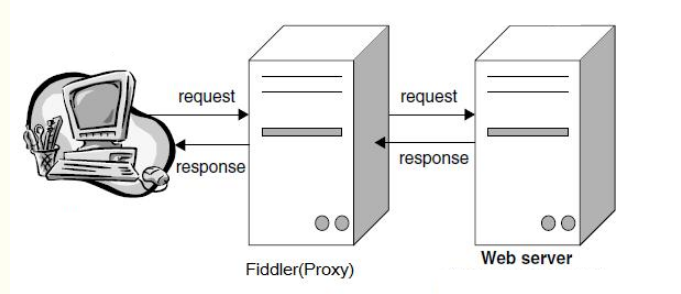
Fiddler可以修改什么数据
Fiddler打完断点后可以修改HTTP请求的任何信息,包括Host,Cookie等
Fiddler如何打断点
打开全局断点
1、打开菜单栏Rules---Automatic BreakPoints Before Requests勾选(或者快捷键F11)
2、点击Fiddler下方阻止图标位置2次
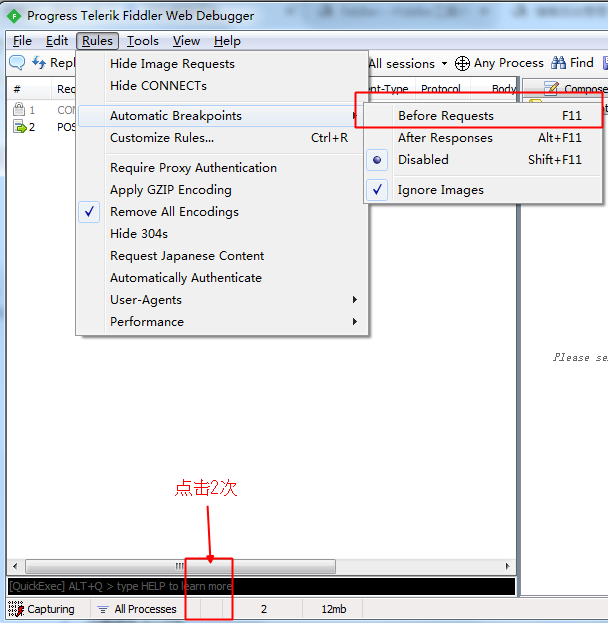
设置完成后访问网页会请求不成功,session会话列表会出现下图情况
最下图也会出现阻止请求图标
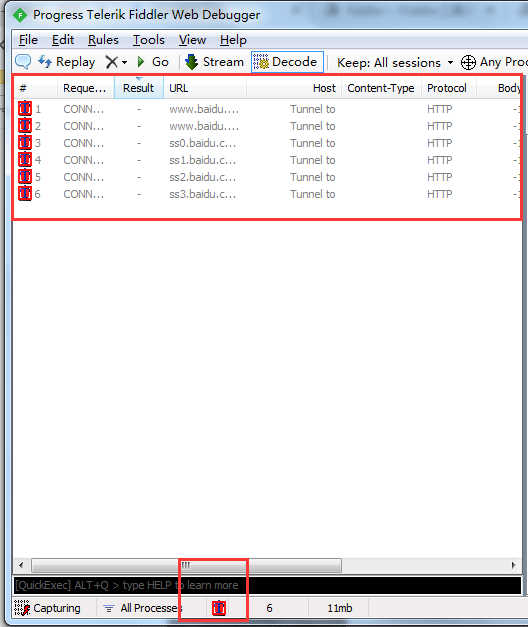
取消全局断点
1、打开菜单栏Rules---Automatic BreakPoints Before Requests勾选(或者快捷键F11)
2、点击2次Fiddler下方阻止图标
打开单个断点
已知URL地址时,这个时候只需对这个URL进行断点调试,其他的请求不拦截
在命令行中输入命令:bpu URL地址 如:bpu www.baidu.com
访问百度和其他网站对比发现其他网站可以请求成功,百度网站无法请求成功
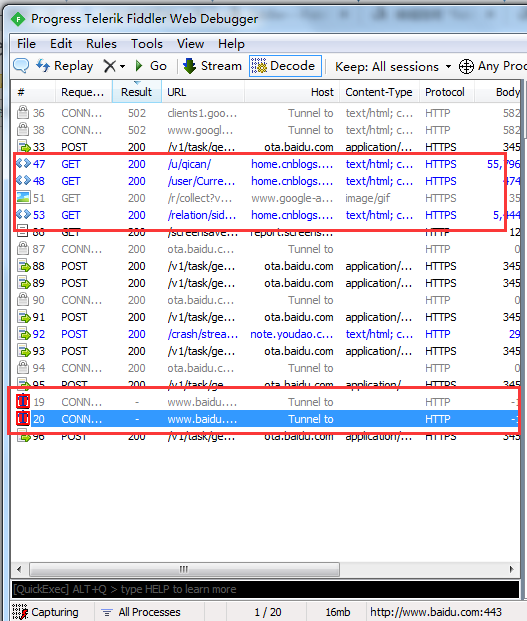
取消单个断点
直接在命令航中输入bpu
修改HTTP请求
还是拿豆瓣网练习,进行对豆瓣网打断点,输入错误的账号密码进行请求数据,在Fiddler中修改账号密码重新发送查看页面内容
1、在命令行中输入豆瓣网址

2、输入错误的账号名密码进行请求,下图为Fiddler抓取的内容
- 表示断点拒绝请求的地址(豆瓣网)
- 表示抓取的豆瓣网输入的错误的用户名+密码
- 表示 表示运行请求
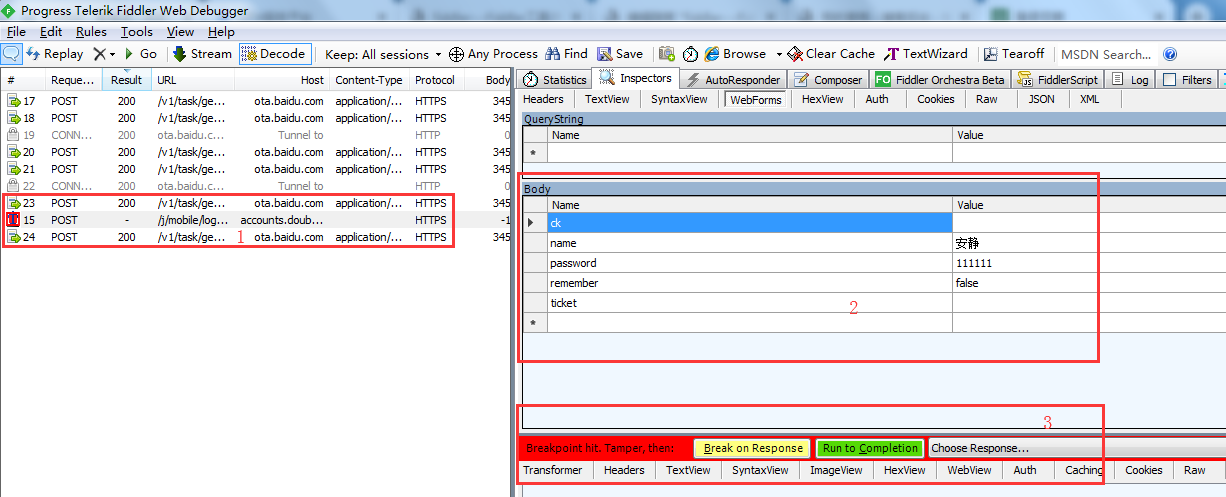
3、直接在Fiddler修改正确的用户名+密码后
点击黄色按钮 (Run to Completion)
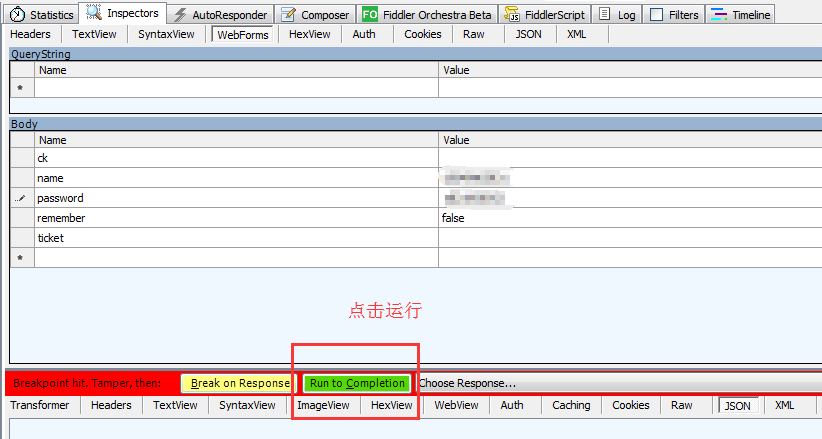
请求通过后查看响应内容发现是登录成功的
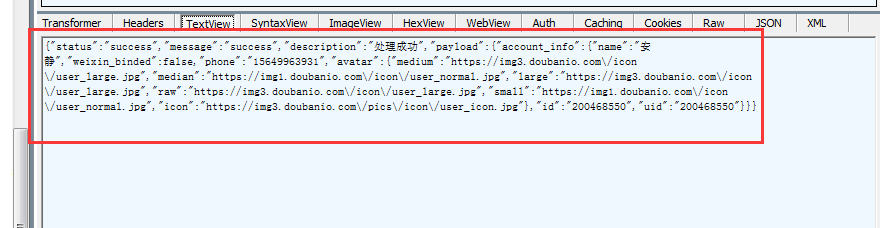
这个时候去看浏览器会发现浏览器已经成功的跳转到登录成功的页面
点击黄色按钮(Break on Response)
点击黄色按钮(Break on Response)会显示响应内容,但是还会继续拦截该网站的请求,浏览器也不会进行跳转
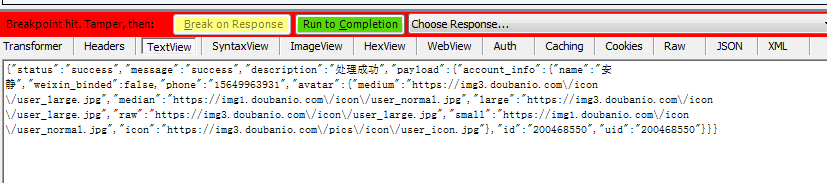
修改HTTP响应
修改博客园的标题
1、进行对博客园进行断点拦截

2、进行请求数据,在Fiddler中继续请求得到响应内容(点击黄色 Break on Response)
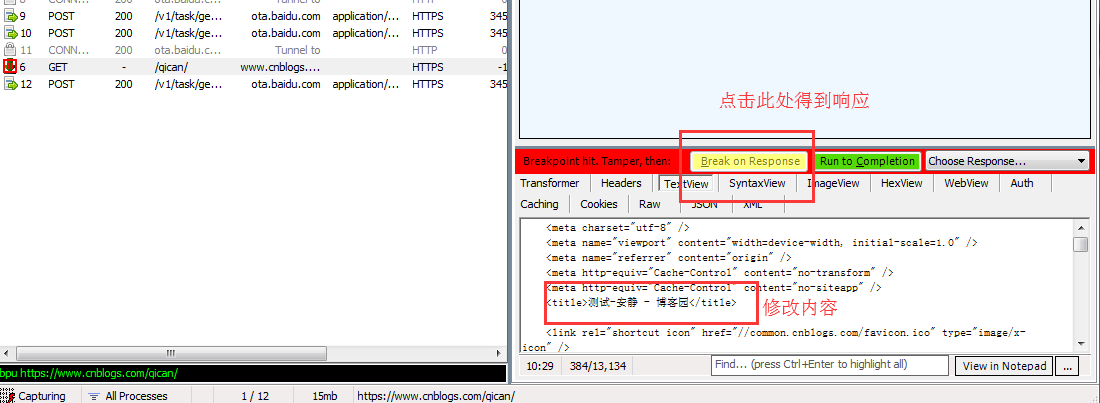
3、修改响应数据内容,再次请求数据(点击绿色Run to Completion)
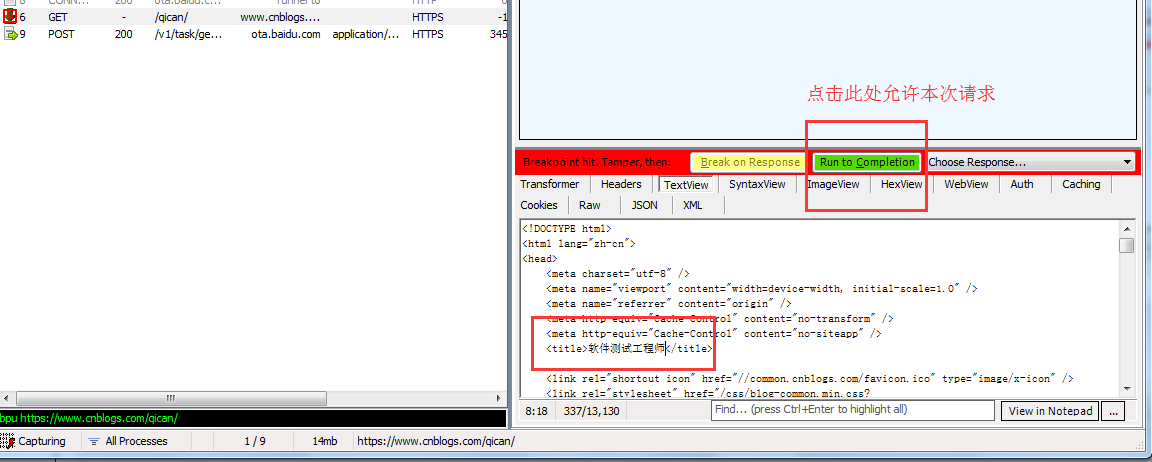
4、查看浏览器标题内容已经被修改完成

我们会发现如果使用bpu的话我们需要点击一次黄色按钮(Run to Completion)比较麻烦,还有一种更加简单的方法
方法2:修改标题内容和个人介绍信息
1、使用 bpafter 进行对博客园进行断点拦截

2、访问博客园内容查看Fiddler响应
发现直接跳转到了上个方法点击黄色请求后的

3、修改标题内容和介绍信息

4、查看浏览器内容
查看浏览器发现博客园的标题和介绍已经修改成功
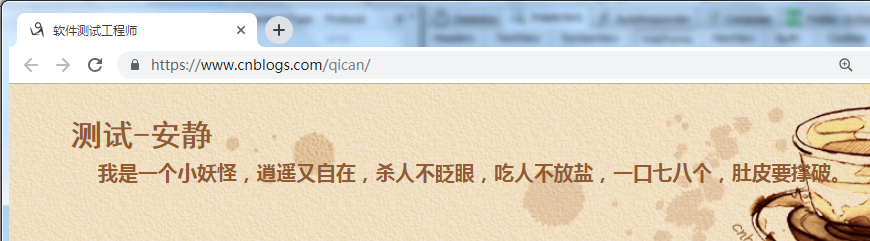
修改数据可以帮助我们测试发现更多的bug哦
命令行更多操作
命令行中输入help查看更多的操作
官方文档:https://docs.telerik.com/fiddler/knowledgebase/quickexec

简单的举一个例子介绍了如何修还请求信息和响应信息,方法多多种,喜欢哪种用哪种。




